Apps beheren vanaf de website van Bedrijfsportal
Van toepassing op:
- Android
- iOS/iPadOS
- macOS
- Windows 10/11
Meld u aan bij de website van Bedrijfsportal om apps van uw organisatie weer te geven en te beheren.
Alle apps weergeven
Selecteer in het menu Apps om alle apps te zien die beschikbaar zijn gesteld door uw organisatie.
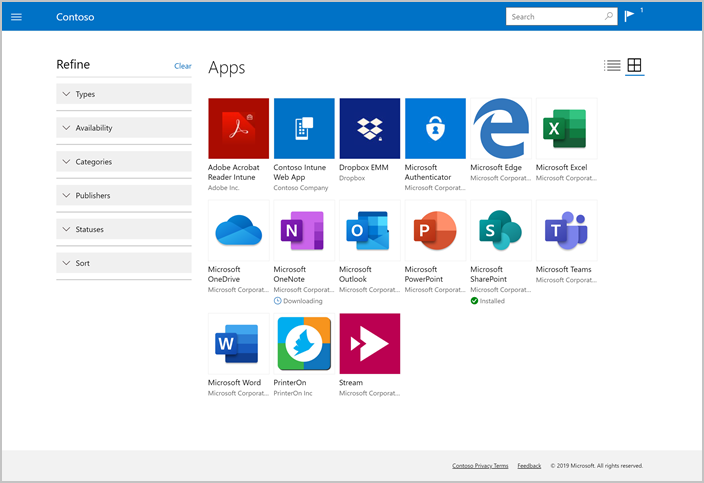
Deze pagina bevat de volgende details over elke app:
- Naam: de naam van de app, met een koppeling naar de detailpagina van de app.
- Uitgever: de naam van de ontwikkelaar of het bedrijf dat de app heeft gedistribueerd. Een uitgever is doorgaans een softwareleverancier of uw organisatie.
- Status: de huidige status van de app op uw apparaat, waaronder beschikbaar, geïnstalleerd en installeren.
- Categorie: De functie of het doel van de app, zoals aanbevolen, engineering, onderwijs en productiviteit.
Apps voor Windows-apparaten weergeven
Bedrijfsportal herkent nieuw toegevoegde Windows-apparaten niet onmiddellijk. Voordat u uw beschikbare apps kunt zien, moet u Bedrijfsportal vertellen welk apparaat u gebruikt. Ga als volgende te werk:
- Meld u aan bij https://portal.manage.microsoft.com/devices.
- Selecteer Apparaten.
- Er wordt een bericht weergegeven op het scherm waarin u wordt gevraagd uw apparaat te identificeren. Tik op het bericht.
- Selecteer uw apparaat.
Zoeken en verfijnen
Gebruik de zoekbalk om apps te zoeken. Zoekresultaten worden automatisch gesorteerd op relevantie.
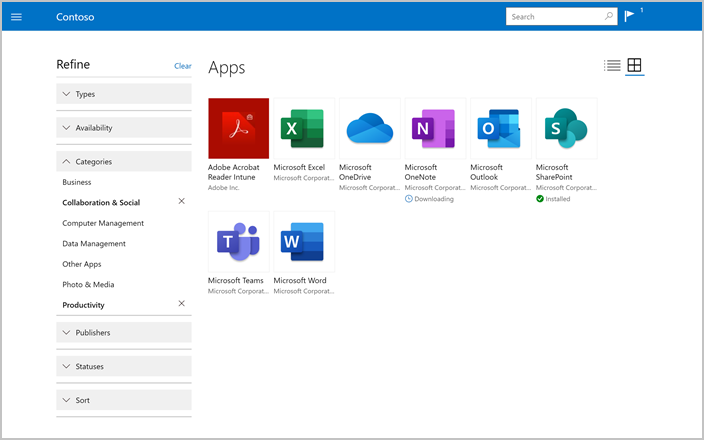
Selecteer Verfijnen om filter- en sorteeropties weer te geven. Filter de lijst om apps weer te geven met specifieke criteria, waaronder Type, Beschikbaarheid en Uitgevers. Selecteer Sorteren om de apps te ordenen op:
- App-naam, alfabetisch oplopend of aflopend
- Naam van uitgever, alfabetisch oplopend of aflopend
- Publicatiedatum, oudste of nieuwste
Geïnstalleerde apps weergeven
Selecteer in het menu Downloads & updates om alle apps weer te geven die op uw apparaat zijn geïnstalleerd. Deze pagina bevat de volgende details over elke app:
- Naam: de naam van de app, met een koppeling naar de detailpagina van de app.
- Toewijzingstype: hoe de app wordt toegewezen en voor u beschikbaar wordt gesteld. Zie Beschikbare en vereiste apps voor meer informatie. Uw organisatie kan een app beschikbaar maken die u zelf kunt installeren, of ze kunnen automatisch een app op uw apparaat vereisen en installeren.
- Uitgever: de naam van de ontwikkelaar of het bedrijf dat de app heeft gedistribueerd. Een uitgever is doorgaans een softwareleverancier of uw organisatie.
- Status: de huidige installatiestatus van de app op uw apparaat. Apps kunnen worden weergegeven als installatie, installatie en installatie mislukt. Het kan tot 10 minuten duren voordat vereiste apps een up-to-date status weergeven.
Verfijnen
Selecteer Verfijnen om filter- en sorteeropties weer te geven. Filter de lijst om apps weer te geven met specifieke criteria, waaronder Typen, Uitgevers en Statussen. Selecteer Sorteren om de apps te ordenen op:
- App-naam, alfabetisch oplopend of aflopend
- Naam van uitgever, alfabetisch oplopend of aflopend
Beschikbare en vereiste apps
Apps worden aan u toegewezen door uw organisatie en gelabeld als beschikbaar of vereist. U kunt zien welke apps u hebt onder de kolom Toewijzingstype .
Beschikbare apps: deze apps worden geselecteerd door uw organisatie en zijn geschikt en nuttig voor werk of school. Ze zijn optioneel te installeren en zijn de enige apps die u in de Bedrijfsportal vindt om te installeren.
Vereiste apps: uw organisatie kan de benodigde werk- en school-apps rechtstreeks op uw apparaat implementeren. Deze apps worden automatisch voor u geïnstalleerd zonder tussenkomst.
Apps worden beschikbaar gesteld op basis van uw apparaattype. Als u bijvoorbeeld de Bedrijfsportal-website op een Windows-apparaat gebruikt, hebt u toegang tot Windows-apps, maar niet tot iOS-apps.
App-details weergeven
Selecteer een app op de pagina Apps of Downloads & updates om de details ervan weer te geven. U wordt naar App-details gebracht, waar u de beschrijving en vereisten van de app vindt. Als een app nog niet op uw apparaat is geïnstalleerd, kunt u deze installeren vanaf deze pagina.
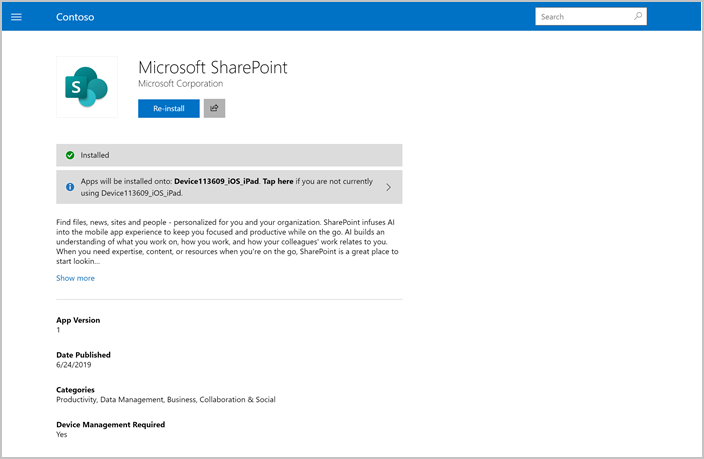
Nalevingsstatus van apparaat
Bekijk de nalevingsstatus van uw apparaten op de website van Bedrijfsportal. U kunt naar de website van Bedrijfsportal navigeren en de pagina Apparaten selecteren om de apparaatstatus te bekijken. Apparaten worden weergegeven met de status Kan toegang krijgen tot bedrijfsresources, Toegang controleren of Geen toegang tot bedrijfsresources.
Volgende stappen
Meer hulp nodig? Neem contact op met de ondersteuning van uw bedrijf. Raadpleeg de Bedrijfsportal-website voor contactgegevens.